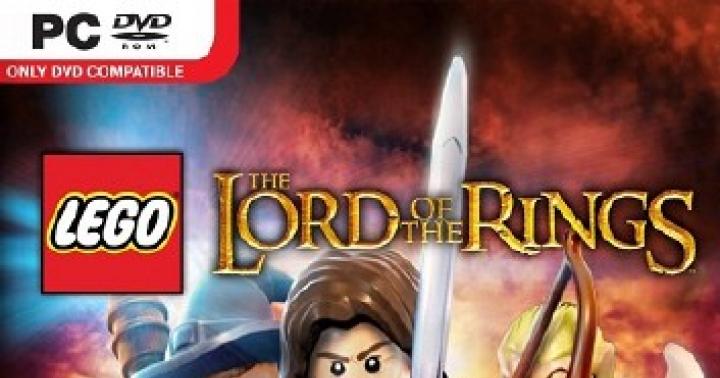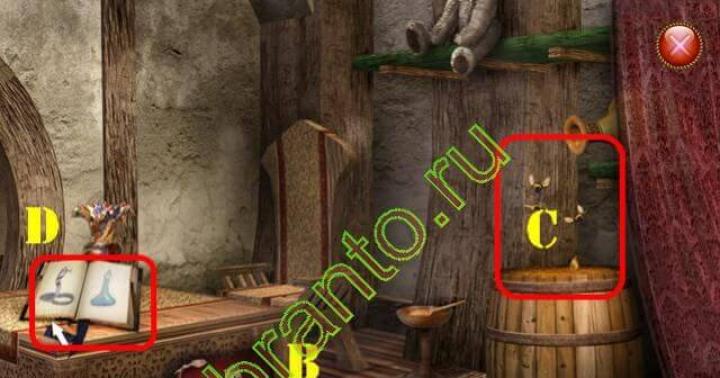¡Hola! Este es el primer artículo de este blog y decidí dedicarlo a la instalación del sistema operativo (en adelante, simplemente SO) Windows 7. La era del aparentemente insumergible sistema operativo Windows XP está llegando a su fin (a pesar de que alrededor del 50% de los usuarios todavía usan este sistema operativo), lo que significa que se acerca una nueva era: la era de Windows 7.
Y en este artículo me gustaría detenerme en los puntos más importantes, en mi opinión, a la hora de instalar y configurar por primera vez este sistema operativo en una computadora.
Y entonces... comencemos.
1. ¿Qué debo hacer antes de la instalación?
La instalación de Windows 7 comienza con lo más importante: verificar la presencia de archivos importantes y necesarios en el disco duro. Debe copiarlos antes de la instalación en una unidad flash USB o externa disco duro. Por cierto, quizás esto se aplique a cualquier sistema operativo en general, no solo a Windows 7.
1) Primero, verifique que su computadora cumpla requisitos del sistema este sistema operativo. A veces veo una imagen extraña cuando quieren instalar una nueva versión del sistema operativo en una computadora vieja y me preguntan por qué hay errores y el sistema se comporta de manera inestable.
Por cierto, los requisitos no son tan altos: procesador de 1 GHz, 1-2 GB RAM y unos 20 GB de espacio en el disco duro. Más detalles - .
Cualquier computadora nueva a la venta hoy cumple con estos requisitos.
2) Copiar* toda la información importante: documentos, música, fotografías en otro soporte. Por ejemplo, puede utilizar DVD, unidades flash, servicios (y similares), etc. Por cierto, hoy puedes encontrar a la venta con una capacidad de 1-2 TB. ¿Por qué no una opción? El precio es más que asequible.
* Por cierto, si su disco duro está dividido en varias particiones, la partición en la que no instalará el sistema operativo no se formateará y podrá guardar de forma segura todos los archivos de la unidad del sistema.
3) Y una última cosa. Algunos usuarios olvidan que muchos se pueden copiar. programas con sus configuraciones para que luego puedan trabajar en el nuevo SO. Por ejemplo, después de reinstalar el sistema operativo, muchas personas pierden todos sus torrents, ¡a veces cientos de ellos!
Para evitar esto, utiliza estos consejos. Por cierto, puede guardar la configuración de muchos programas de esta manera (por ejemplo, al reinstalar, además guardo el navegador Firefox y no tengo que volver a configurar complementos ni marcadores).
2. Dónde conseguir el disco de instalación
Lo primero que debemos conseguir es, por supuesto, un disco de arranque con este sistema operativo. Hay varias formas de obtenerlo.
1) Compra. Recibe una copia con licencia, todo tipo de actualizaciones, número mínimo errores, etc
2) A menudo, un disco de este tipo viene con su computadora o computadora portátil. Es cierto que Windows, por regla general, presenta una versión simplificada, pero para el usuario medio sus funciones serán más que suficientes.
3) También puedes hacer el disco tú mismo.
Para hacer esto necesitas comprar un limpio. disco DVD-R o DVD-RW.
2.1. Grabar una imagen de arranque en un disco de Windows 7
Primero necesitas tener esa imagen. La forma más sencilla de hacerlo es desde un disco real (o descargarlo online). En cualquier caso, daremos por hecho que ya lo tienes.
1) Inicie el programa Alcohol 120% (en general, esto no es una panacea; existe una gran cantidad de programas para grabar imágenes).
2) Seleccione la opción "grabar CD/DVD a partir de imágenes".
3) Especifique la ubicación de su imagen.
5) Haga clic en "iniciar" y espere a que se complete el proceso.
En general, al final, lo principal es que cuando insertas el disco resultante en el CD-Rom, el sistema comienza a arrancar.
¡Importante! A veces, la función de arranque desde CD-Rom está desactivada en el BIOS. A continuación, veremos con más detalle cómo habilitar el inicio en Bios desde un disco de inicio (perdón por la tautología).
3. Configurar Bios para arrancar desde CD-Rom
¡Cada computadora tiene su propio tipo de BIOS instalado y no es realista considerar cada uno de ellos! Pero en casi todas las versiones las opciones básicas son muy similares. Por tanto, ¡lo principal es comprender el principio!
Cuando la computadora arranca presione inmediatamente la tecla Eliminar o F2 (por cierto, el botón puede diferir, depende de la versión de su BIOS. Pero, como regla general, siempre puede reconocerlo si presta atención al menú de inicio, que aparece frente a usted durante unos segundos al encender el ordenador).
Y, sin embargo, es recomendable presionar el botón no solo una vez, sino varias veces hasta ver la ventana del Bios. Debe ser en tonos azules, en ocasiones predomina el verde.
Si su BIOS No se parece en nada a lo que ves en la imagen de abajo, recomiendo leer el artículo sobre, así como el artículo sobre.
El control aquí se realizará mediante flechas y la tecla Enter.
Debe ir a la sección Arranque y seleccionar Prioridad del dispositivo de arranque (esta es la prioridad de arranque).
Aquellos. Esto significa dónde comenzar a arrancar la computadora: por ejemplo, comience a arrancar desde el disco duro de inmediato o verifique primero el CD-Rom.
Por lo tanto, agregará un punto en el que lo primero será verificar si hay un disco de arranque en el CD y solo luego pasar al HDD (disco duro).
Después de cambiar la configuración del Bios, asegúrese de salir guardando las opciones ingresadas (F10 - guardar y salir).
Tenga en cuenta. En la captura de pantalla anterior, lo primero que debe hacer es arrancar desde un disquete (hoy en día, los disquetes son cada vez menos comunes). A continuación, busca el CD-Rom de arranque y lo tercero es cargar datos desde el disco duro.
Por cierto, en el trabajo diario, es mejor desactivar todas las descargas excepto el disco duro. Esto permitirá que su computadora funcione un poco más rápido.
4. Instalación de Windows 7: el proceso en sí...
Si alguna vez instaló Windows XP o cualquier otro sistema operativo, puede instalar fácilmente 7. Aquí casi todo es igual.
Inserta el disco de arranque (ya lo grabamos un poco antes...) en la bandeja del CD-Rom y reinicia el ordenador (portátil). Después de un rato verá (si ha configurado el BIOS correctamente) una pantalla negra con las palabras... Vea la captura de pantalla a continuación.
Espere tranquilamente hasta que se descarguen todos los archivos y se le solicite que ingrese los parámetros de instalación. A continuación, debería ver la misma ventana que en la imagen de abajo.
Creo que no tiene sentido incluir una captura de pantalla con el acuerdo de instalación del sistema operativo y la aceptación del acuerdo. En general, se procede con calma al paso de marcar el disco, leyendo todo el camino y aceptando...
Debes tener cuidado en este paso, especialmente si tienes información en tu disco duro (si es un disco nuevo, puedes hacer lo que quieras con él).
Necesitas elegir partición del disco duro, donde se instalará Windows 7.
Si no hay nada en tu disco, es recomendable dividirlo en dos partes: una contendrá el sistema, la segunda contendrá datos (música, películas, etc.). Lo mejor es asignar al menos 30 GB para el sistema. Sin embargo, aquí usted decide por sí mismo...
Si tienes información en el disco.- actúe con mucho cuidado (preferiblemente, antes de la instalación, copie la información importante a otros discos, unidades flash, etc.). ¡Eliminar una partición puede hacer que sea imposible recuperar datos!
En cualquier caso, si tiene dos particiones (normalmente la unidad del sistema C y la unidad local D), puede instalar un nuevo sistema en la unidad del sistema C, donde anteriormente tenía otro sistema operativo.
Después de seleccionar la partición para la instalación, aparecerá un menú frente a usted, que mostrará el estado de la instalación. Aquí debes esperar sin tocar ni presionar nada.
En promedio, la instalación tarda entre 10 y 15 minutos y entre 30 y 40 minutos. Después de este tiempo, es posible que la computadora (portátil) se reinicie varias veces.
Luego, aparecerán varias ventanas frente a usted en las que deberá configurar el nombre de la computadora, indicar la hora y la zona horaria e ingresar la clave. Puedes simplemente saltarte algunas ventanas y configurar todo más tarde.
Seleccionar una red en Windows 7
Terminación Instalaciones de Windows 7. Menú Inicio
Esto completa la instalación. Todo lo que tienes que hacer es instalar los programas que faltan, configurar aplicaciones y continuar con tus juegos o trabajo favoritos.
5. ¿Qué necesitas instalar y configurar después de instalar Windows?
Nada... 😛
Para la mayoría de los usuarios, todo funciona de inmediato y ni siquiera piensan que necesitan descargar, instalar, etc. adicionalmente. Allí, personalmente, creo que es necesario hacer al menos 2 cosas:
2) Crea una unidad flash.
3) Instale los controladores en la tarjeta de video. Muchas personas entonces, cuando no hacen esto, se preguntan por qué inician juegos o por qué algunos no inician nada...
¡Interesante! Además, te recomiendo que leas el artículo sobre después de instalar el sistema operativo.
PD
Esto completa el artículo sobre la instalación y configuración de los siete. Intenté presentar la información de la forma más accesible para lectores con diferentes niveles de conocimientos informáticos.
Muy a menudo, los problemas de instalación son de la siguiente naturaleza:
Mucha gente le tiene miedo al Bios como al fuego, aunque en realidad, en la mayoría de los casos, allí todo está simplemente configurado;
Mucha gente graba incorrectamente el disco a partir de la imagen, por lo que la instalación simplemente no se inicia.
Si tienes alguna duda o comentario, te responderé... Siempre tomo bien las críticas.
¡Buena suerte a todos! Alex...
Muchas computadoras portátiles se venden con una versión preinstalada de Windows 8 que, como ha demostrado la práctica, no se adapta a una gran cantidad de usuarios. Además, el sistema operativo Windows de cualquier versión, tarde o temprano, se obstruye y también requiere reinstalación. Además, la reinstalación suele deberse a diversos problemas con la computadora, por ejemplo, si no enciende o si está bloqueada. A pesar de la gran cantidad de pasos necesarios para reinstalar Windows, incluso el usuario más inexperto puede instalar el sistema operativo siguiendo estas instrucciones.
Preparándose para la reinstalación
Lo primero que debe hacer es seleccionar la partición del disco para instalar Windows. Como regla general, se asigna una partición de disco duro de al menos 50 GB.
Si su computadora ya tiene un sistema operativo, debe guardar todos los documentos necesarios para poder reinstalar el sistema operativo sin perder datos.
Para instalar el sistema operativo, necesitará un DVD o una unidad flash de 8 GB, en el que se creará una instalación de arranque.
Seleccionar la versión del sistema operativo
La versión más común y estable del sistema operativo de Microsoft es Windows 7; en algunos casos se reinstala en Windows XP. El factor más decisivo a la hora de elegir Windows es la disponibilidad de los controladores necesarios. Para comprobar qué versión del sistema operativo tiene controladores su computadora portátil, debe ir al sitio web oficial del desarrollador y buscar en la sección de soporte.
La mayoría de los portátiles modernos tienen controladores sólo para Windows 8\8.1, algunos de ellos también son adecuados para Windows 7, lamentablemente trabajo correcto No se pueden garantizar todos los dispositivos.
Para un funcionamiento correcto, se recomienda instalar exactamente el sistema para el cual el fabricante proporcionó los controladores.
Si su computadora portátil tiene más de 4 GB de RAM, debe elegir el tamaño de bits del sistema: 32 (x86) o 64 (x64). Para utilizar más de 4 GB de RAM, se recomienda seleccionar Windowsx64. Después de seleccionar la versión de Windows, debe descargarla. Es recomendable descargar una imagen lo más parecida posible a la versión con licencia sin agregar software adicional. Esta versión de Windows será más estable y no causará problemas adicionales durante la instalación. Sistema operativo
. La opción más común es la licencia máxima de Windows 7.
Vídeo: Cómo instalar Windows 7
Crear un disco de arranque o una unidad flash
Debe cargar la imagen en formato ISO; la mayoría de las opciones se proporcionan en esta extensión debido a la facilidad de uso al crear una unidad flash o un disco de arranque.
Para crearlo, necesitará la herramienta de descarga USB/DVD de Windows 7, que también se puede descargar desde el sitio web de Microsoft.
- Instale el programa y continúe con los pasos principales:
- ejecutar el programa;
- Haga clic en "Examinar" y especifique la ubicación de la imagen de instalación de Windows en formato ISO. Hace clic en "Siguiente";
- en el siguiente menú, debe seleccionar el tipo de medio en el que se grabará la instalación de Windows: USB o DVD. Si la unidad no funciona o falta, entonces solo queda una opción: una unidad USB;
- Para un dispositivo flash, el programa le pedirá confirmación del formateo, para lo cual deberá hacer clic en “Borrar;
- El programa mostrará el mensaje correspondiente sobre la grabación exitosa.
Cómo reinstalar completamente Windows 7 en una computadora portátil
Después de crear el disco o la unidad flash, puede reiniciar la computadora. No olvide que se eliminarán todos los datos del disco en el que instalará Windows. También debes cuidar la configuración de tu conexión a Internet; puedes contactar con tu proveedor o registrar los datos tú mismo.
Para comenzar la instalación, debe reiniciar su computadora y configurar su dispositivo para que arranque desde los archivos de instalación de Windows.
Configuración del BIOS para la instalación
Al reinstalar el sistema operativo desde una unidad flash, debe configurar la prioridad de inicio desde un dispositivo específico, en este caso, una unidad flash o una unidad de DVD. Esta operación se realiza para la instalación en una computadora tanto sin sistema operativo como con él. Afortunadamente, la mayoría de las computadoras portátiles modernas tienen una función para seleccionar rápidamente un dispositivo desde el cual iniciar. Para llamar a este menú al iniciar la computadora portátil, se usa una tecla específica.
Usando esta tabla puedes seleccionar un botón para tu dispositivo:

Al hacer clic en el botón, la computadora presentará una ventana para seleccionar el dispositivo desde el cual arrancará primero. En nuestro caso elegimos una unidad de DVD o una unidad USB.

Existe una opción de instalación más compleja a través de BIOS en una computadora portátil vacía o con un sistema operativo instalado. Para hacer esto, al iniciar los dispositivos, vaya al BIOS (el botón se indica en la tabla proporcionada). BIOS de diferentes fabricantes tiene algunas diferencias, por lo que la ubicación de los ajustes puede diferir de las mostradas.
En el BIOS, vaya a la sección "Arranque" o "Funciones avanzadas del BIOS" y configure el parámetro Primer dispositivo de arranque en su dispositivo: una unidad USB o una unidad de DVD. Para guardar la configuración, presione F10 y seleccione "Guardar y salir". Por lo tanto, la instalación se realiza desde DOS a través de una unidad flash USB o mediante BIOS desde un disco.

Proceso de reinstalación
Después de completar todas las configuraciones en el BIOS, puede continuar con la instalación del sistema operativo. Si todas las acciones se realizan correctamente después del inicio, el sistema mostrará el mensaje "Presione cualquier tecla para iniciar desde...". Para continuar, presione cualquier tecla y espere a que se cargue.
En este caso, veremos cómo instalar Windows 7. Otras versiones tienen pequeñas diferencias, pero el principio de funcionamiento sigue siendo el mismo:

- en el primer menú de instalación de Windows, debes seleccionar un idioma, luego hacer clic en “Siguiente”;
- en la siguiente sección, haga clic en el botón "Instalar";
- si la imagen descargada incluye varias configuraciones del sistema operativo, por ejemplo, "básica casera" o "máxima", el instalador le ofrecerá elegir una de las opciones;
- en el siguiente menú deberás confirmar que estás de acuerdo con todos los ítems.
Seleccionar el tipo de instalación
- el programa tiene la capacidad actualizaciones de windows, en el que todos los archivos se guardarán en una carpeta separada. A pesar de esta comodidad, se recomienda seleccionar el modo "Instalación completa". Esta opción proporciona la instalación del sistema operativo más estable y "limpio";

Formatear una partición
- Después de seleccionar la instalación, el programa le pedirá que seleccione la partición del disco en la que se instalará Windows. En este menú, puede formatear o distribuir espacio entre las particiones de su disco duro abriendo un conjunto de opciones adicionales de "Configuración de disco".
Desafortunadamente, estas operaciones eliminarán toda la información del disco. Esta función le permite crear discos del tamaño requerido, por ejemplo, si su computadora portátil se compró sin eje, su disco duro no está "roto". No olvide formatear todos los discos vacíos después de realizar operaciones en las particiones del disco duro. Después de completar todos los pasos, seleccione el disco y haga clic en "Siguiente".

- después de copiar, el sistema le pedirá que ingrese su nombre de usuario, nombre de computadora y contraseña;
- Para que la configuración del sistema de seguridad garantice la protección de la computadora, debe seleccionar "Configuración recomendada";
- Después de la selección, configure la hora, la fecha y seleccione "Red doméstica" en el menú de conexión a Internet.
¡Atención! Cuando reinicie su computadora, debe quitar el disco o la unidad flash para evitar reinstalar Windows.
En en esta etapa La instalación de Windows se puede considerar completa. Ahora puede instalar controladores, así como diversos programas y utilidades. Si ha cambiado la configuración de inicio de la computadora en el BIOS, le recomendamos que la configure para que se inicie primero desde el disco duro.
Matices de reinstalación si hay otro sistema operativo
¿Cómo instalar Windows 7 en una computadora portátil después de Windows 8? Reinstalar un sistema operativo con Windows 8 no supone ninguna diferencia si hay otro sistema operativo de Microsoft en el disco duro. La única recomendación es instalar el nuevo sistema operativo en la misma partición en la que se encuentra el sistema operativo actual.
Vídeo: Por qué Windows no se instala
¿Cómo reinstalar Windows 7 con problemas? Si Windows no se inicia, necesitará usar otra computadora para crear un disco o dispositivo flash. Dado que la instalación se realiza sin iniciar Windows, los problemas con el sistema operativo anterior no interferirán con la instalación.
Este artículo describe en detalle el proceso de cómo reinstalar Windows 7 en una computadora portátil sin disco formateando la partición del disco duro. Gracias a descripción detallada, incluso los usuarios con poca experiencia comprenderán los principios de instalación de Windows 7 en lugar de 8. Reinstalar un nuevo sistema operativo le permite no solo obtener la versión deseada del sistema operativo, sino también deshacerse de ella. gran cantidad software reinstalado por el fabricante de la computadora portátil.
En este artículo, hablaré sobre cómo instalar usted mismo el sistema operativo Windows 7 desde un disco en su computadora o computadora portátil.
Ofrezco instrucciones detalladas y paso a paso con una demostración visual de capturas de pantalla de la instalación del quirófano. sistemas windows.
Si crees que instalar un sistema operativo es algo complicado e incomprensible que sólo un especialista puede afrontar, te decepcionaré: esto no es cierto. Ahora puedes verlo por ti mismo.
Todo lo que necesita para instalar Windows 7 (o Windows 8) es una computadora o computadora portátil, un disco con el sistema operativo (ya que en este artículo instalaremos Windows desde un disco), instrucciones detalladas, que ahora les proporcionaré y, tal vez, atención! Con suerte, después de la instalación no lucirá como . 🙂
Después de la instalación, recomiendo instalarlo inmediatamente. Entiendes que en nuestra época de pagos electrónicos esto es muy importante. También ahora (todavía) en ninguna parte sin Adobe Flash Player. Cómo se llama Bien instalar leer. También te puede interesar mucho nada mal. Si lo guardas en tu computadora privado información, cree un .
Importante: Casi todo el mundo posibles problemas Los problemas que surgen al instalar Windows 7 se deben a un disco de instalación preparado incorrectamente y (o) a la calidad de la "compilación del sistema operativo" registrada en él. Puede leer el artículo sobre cómo grabar correctamente una imagen del sistema operativo en el disco.
Recordar: Si este disco no está listo para usar, es decir, no se compró en una tienda, entonces deberá usar solo imágenes originales de Microsoft MSDN. Es la imagen original, a la que se puede acceder tanto en Internet como a varios ensamblajes, la clave para una instalación exitosa de Windows y su funcionamiento normal.
No utilice conjuntos de origen desconocido. Usted instala todas las correcciones, arreglos y ensamblajes caseros de terceros bajo su propia responsabilidad y riesgo. Las consecuencias pueden ser irreversibles.
Antes de instalar Windows 7:
Recuerde dos cosas básicas que debe hacer antes de instalar Windows.
Primero- esto es para decidir de antemano en qué partición del disco duro se instalará el sistema. Como regla general, en la mayoría de los casos esta es la unidad C:\. Debes recordar (o crear) la etiqueta de volumen y el tamaño.
Recuerde, su escritorio está ubicado completamente en la unidad C:\, o mejor dicho, aquí: C:\Documentos y configuraciones\Nombre de usuario\Escritorio. Piense de antemano en la integridad y seguridad de los archivos que son importantes para usted, cópielos desde su escritorio, es decir, desde la unidad C, a otra unidad o unidad flash.
Todos los programas instalados en la unidad C:\ también se eliminarán, pero esto no es motivo para arrastrar toda la carpeta con los programas a otras unidades. Es mucho más fácil reinstalar estos programas en un sistema limpio. No seas perezoso, no todos los días reinstalas Windows.
Segundo momento: estos son controladores para su computadora o computadora portátil. Deben ser atendidos con anticipación. La mayoría de portátiles los vienen incluidos, pero si no están disponibles (o es necesario actualizarlos), búscalos en la web oficial del fabricante y descárgalos con antelación.
Recomiendo leer todo lo que necesita saber sobre la instalación de controladores en el artículo "Instalación de controladores o cinco reglas de hierro", que se encuentra.
Si omite este punto importante, después de instalar Windows, es posible que se quede sin Internet, porque no es un hecho que la distribución de Windows contenga inicialmente controladores para su tarjeta de red.
Instalación de Windows 7 desde el disco:
Inserte el disco con el sistema operativo Windows en la unidad y reinicie la computadora. Por cierto, si no tienes una unidad de disco, puedes instalar el sistema operativo Windows usando una normal.
Sigamos. Nuestra tarea es configurar la computadora para que arranque desde un DVD. Esto se puede hacer de 2 maneras:
- 1. seleccione el dispositivo (DVD) en el menú de inicio especial;
- 2. cambie la prioridad de arranque en el BIOS (de HDD a DVD).
El primer método, seleccionar un dispositivo en el menú de inicio, es más sencillo y conveniente. Después de instalar Windows, no es necesario volver a iniciar desde el HDD (disco duro). Sin embargo, en computadoras más antiguas esta función no está disponible y en este caso tendrás que ingresar al BIOS y cambiar la prioridad de arranque.
Inicio: reinicie, espere hasta que la pantalla se oscurezca y, a la primera señal de que el sistema se activa (aparece el logotipo), presione y mantenga presionada la tecla Eliminar en el teclado. ¿Por qué la tecla Eliminar? Estas pueden ser las teclas F1, F2, F3 + F2, F10, Ctrl + Alt + Esc, Ctrl + Alt + S, Esc.
No existe un botón universal para ingresar al menú de inicio o ingresar al BIOS, y todo depende del fabricante de la computadora (placa base). La forma más segura es leer las instrucciones de la computadora o placa base. La siguiente tabla muestra un ejemplo claro de dichas claves.
El menú de inicio se parece a esto:
Presione F10, acepte y confirme la salida guardando (Guardar y Salir) seleccionando “Aceptar”.
Premio Fénix
Consideremos la segunda opción de interfaz. Para arrancar desde el disco, debe cambiar las prioridades para que el primer dispositivo sea la unidad de DVD. Busque el elemento "Funciones avanzadas del BIOS" y use las flechas para cambiar al primer dispositivo (Primer dispositivo de arranque), cambie a CDROM.
Presione F10 y confirme Guardar y Salir.
Si tienes problemas en esta etapa, te recomiendo ver este vídeo.
Sigamos. Si todo se hizo correctamente, veremos la siguiente ventana con la inscripción: "Presione cualquier tecla para iniciar desde CD o DVD".
Aquí debe presionar cualquier tecla, por ejemplo, la barra espaciadora. Esto sólo se hace 1 vez y sólo en esta etapa de instalación. Vemos la siguiente ventana con la inscripción "Windows está cargando archivos".
Los archivos se están extrayendo, tras lo cual veremos el mensaje "Iniciando Windows"¡¡Y la ventana de instalación de Windows 7 ha comenzado!!
Elegir idioma deseado y haga clic en "Instalar".
A continuación, debemos seleccionar la edición de Windows 7. Selecciona aquella para la que tienes clave o la que vas a activar. En los portátiles, suele estar indicado en una hoja de papel con una clave situada en la parte inferior del portátil. La introducción del número de serie será un poco más tarde; se ha movido al final de la instalación.
Algunas palabras sobre la posibilidad de instalar una versión de Windows de 32 bits (x86) o 64 bits. Si tiene más de 4 GB de RAM (también conocida como RAM, Memoria), instale 64 bits; si no, entonces 32 bits (x86).
Leamos y aceptemos los términos de la licencia. A continuación, debemos seleccionar el tipo de instalación: seleccione "Instalación completa".
Ahora necesitas seleccionar la partición en la que se instalará Windows.
Si tiene esta partición reservada por el sistema (tenga en cuenta que todavía está en megabytes (MB), no en gigabytes), por ejemplo, como en la siguiente captura de pantalla, seleccione Disco 0 Partición 2.
Para evitar un dolor tan insoportable al elegir una partición, antes de instalar Windows, observe cuántos gigabytes ocupa su unidad C.
Si tiene una partición en su disco duro y tiene más de 250 GB, sería más correcto crear dos discos locales. Una sección es específica para Windows (normalmente entre 50 y 100 GB) y la otra es para almacenar su información personal (cuánto quedará, XXX GB).
Nota: Las particiones que cree deben llamarse Disco 0 Partición 1, 2, 3..., no “Espacio en disco no asignado”. De lo contrario, el sistema operativo simplemente no verá secciones con esos nombres.
Si es necesario, cree una sección o secciones y haga clic en "Aplicar":
Atención: En esta etapa, pueden surgir problemas: cuando Windows 7 solicita un controlador para continuar con la instalación o cuando el sistema no ve su disco duro para continuar con la instalación.
O instale (si está preparado) los controladores del controlador del disco duro. Si ya tiene dos o más particiones en su disco duro, puede omitir el punto anterior. Entonces, hemos seleccionado la sección "Sistema" y ahora debemos comenzar a formatear.
El instalador avisa que se borrarán todos nuestros datos. Esto es lo que necesitamos, porque nos interesa una instalación limpia de Windows. Estamos de acuerdo y esperamos. Normalmente todo el proceso lleva unos segundos. Después de formatear, vemos que hay más espacio libre, tranquilamente pulsamos en “Siguiente”.
Y aquí está el comienzo de la instalación, el proceso ha comenzado. Ya puedes exhalar).
Estamos esperando... Normalmente tarda entre 15 y 25 minutos. Cuando nuestro sistema esté instalado, le pedirá que ingrese su nombre de usuario y el nombre de su computadora. Entremos.
Si lo desea, puede ingresar una contraseña y una pista. A continuación, Windows le pedirá que ingrese su número de serie. Ingrese (si está disponible). De lo contrario, omita este paso y desmarque la casilla de verificación "Activar automáticamente cuando esté conectado a Internet".

Contenido
Casi todos los ordenadores portátiles modernos (excepto Apple) utilizan un sistema operativo de Microsoft. A veces surge una situación en la que es necesario reinstalar el sistema operativo, por lo que sería útil saber cómo reinstalar Windows 7 en una computadora portátil o netbook. Puede utilizar varias opciones para iniciar el programa.
Cómo reinstalar Windows 7 en una computadora portátil usando herramientas integradas
Surge una situación en la que es necesario reinstalar Windows 7, pero no hay ni un DVD con licencia ni una unidad flash a mano en la que pueda copiar los archivos del sistema. En todas las computadoras portátiles, ya sea Acer, Asus o Lenovo, puede ejecutar una recuperación o una instalación del sistema operativo utilizando una imagen de disco. Puede crearse con anticipación o encontrarse en Internet, pero debe almacenarse en la computadora y la computadora portátil debe estar encendida.
Reinstalar Windows 7 en una computadora portátil requiere programas especiales que puedan reconocer imágenes, estos incluyen:
- Herramientas de diamante;
- UltraISO.
Para hacer esto, monte la imagen en este programa y ejecute el archivo con la extensión .exe. Si Windows simplemente se archiva, no es necesario descomprimirlo. Abra el repositorio usando winrar o winzip, nuevamente busque el mismo archivo ejecutable que termina en .exe. Después de hacer clic en él, comenzará el proceso estándar de reinstalación del sistema operativo.
Cómo reinstalar Windows 7 desde una unidad flash o disco
En los casos en que la computadora portátil no pueda iniciar el sistema operativo por sí sola, debe usar otra computadora para crear los medios de instalación. Antes de instalar Windows en una computadora portátil desde una unidad flash, debe buscar una imagen y preparar la unidad para escribir archivos. Si tienes un DVD con licencia, el proceso es mucho más sencillo, pero existe una opción que te permite crearlo tú mismo.
Preparación preliminar del software para la instalación del sistema operativo.
Para crear un dispositivo de arranque desde un DVD o una unidad flash, no basta con copiar archivos o una imagen en él. Para hacer esto, debe preparar la versión necesaria del propio Windows utilizando utilidades para crear un CD de instalación o una unidad flash. Para todo el proceso necesitarás:
- Sí misma programa de windows 7.
- DVD o unidad flash mínimo 4 GB.
- Utilidad ImgBurn o herramienta de descarga USB-DVD de Windows 7.
Crear una unidad flash o disco USB de arranque
Si tiene un DVD-ROM, puede reinstalar Windows 7 en su computadora portátil a través de él. Necesitará una imagen de Windows y la utilidad ImgBurn, que se puede encontrar fácilmente en Internet. El proceso de creación es el siguiente:
- Inserte un DVD en blanco.
- Inicie el programa ImgBurn.
- En la ventana, seleccione "Examinar" y especifique la ruta a la imagen del sistema operativo.
- no pongas velocidad máxima para grabar, es mejor elegir el mínimo.
- Después de grabar, aparecerá una ventana, deberá hacer clic en "Aceptar" y el disco terminado saltará del dispositivo.

Muchos modelos de computadoras portátiles y netbooks modernas ya no usan CD-ROM, por lo que es útil poder reinstalar Windows 7 en una computadora portátil usando una unidad flash USB. El proceso para crear medios de instalación es el siguiente:
- Inserte la unidad.
- Inicie la herramienta de descarga USB-DVD de Windows 7.
- En la ventana, seleccione la ruta al archivo de imagen del sistema.
- A continuación, el programa le pedirá que seleccione del menú lo que necesita crear: DVD o dispositivo USB. Elige el segundo.
- Especifique la ruta a la unidad.
- La utilidad le advertirá que se perderán todos los datos del medio. Acepte y comenzará la creación de la unidad flash de instalación.
configuración del BIOS
Para restaurar o reinstalar Windows 7 en una computadora portátil, debe cambiar algunas configuraciones en el BIOS. Para comenzar, reinicie su computadora y presione "del" en la pantalla de inicio inicial (funciona para la mayoría de los modelos, pero F8 a veces funciona). El mouse no funciona en este sistema, por lo que todas las acciones deben realizarse usando las teclas de flecha del teclado. Cuando vaya a BIOS, haga lo siguiente:
- En la sección "Arranque", busque la sección "Prioridad del dispositivo de arranque". Esta configuración indicará desde dónde iniciar el sistema.
- En el menú, asegúrese de que DISPOSITIVO USB esté primero en la lista en orden si está utilizando una unidad flash o su CD-Rom si es un disco.
- Presione F10 y confirme que desea guardar los cambios.
Instalación de Windows 7
Después de todos los pasos descritos anteriormente, comenzará la instalación. Los desarrolladores intentaron asegurarse de que el usuario no experimente ningún inconveniente y que todo el proceso se realice de la forma más automática posible. A la persona se le ofrecerán varios parámetros que deberá determinar de forma independiente, pero no surgirán dificultades con ellos. Toda la instalación, la búsqueda de controladores para la tarjeta madre y el procesador, las realizará el sistema de forma independiente, están integrados en el sistema operativo y se instalarán inmediatamente con él en el disco duro. Al reinstalar, la computadora portátil debe estar conectada a la corriente.
La instalación de Windows 7 desde un disco o unidad extraíble tiene un algoritmo. El usuario deberá seguir estos pasos:
- Espere hasta que el programa copie todos los archivos necesarios. El tiempo que llevará esto dependerá de la configuración de su PC.
- A continuación, aparecerá un acuerdo de licencia; deberás confirmarlo.
- En la siguiente ventana se le ofrecerá la opción de restaurar el sistema o realizar una reinstalación completa. Vale la pena elegir la segunda opción.
- En el siguiente paso, debe seleccionar una partición en la que se instalará el sistema operativo. Como regla general, seleccione la sección C; se eliminarán todos los datos personales que contenga.
- Confirme su elección y luego comenzará el proceso de reinstalación del sistema.
- Durante la reinstalación, la computadora se reiniciará varias veces; después de la primera vez, deberá quitar el dispositivo de arranque y luego volver a insertarlo.
- Al final, habrá varios parámetros que deberán configurarse: zona horaria, si lo desea, establezca una contraseña para cuenta, ingrese la clave de licencia.
- La utilidad llevará a cabo todas las demás acciones de forma independiente.

Por diversas razones, a veces es necesario reinstalar Windows. Y a veces, si es necesario hacer esto en una computadora portátil, los usuarios novatos pueden encontrar varias dificultades asociadas con el proceso de instalación en sí, la instalación de controladores u otros matices que son exclusivos de las computadoras portátiles. Propongo considerar en detalle el proceso de reinstalación, así como algunos enfoques que pueden permitirle reinstalar el sistema operativo sin ningún problema.
Ver también:
- (Windows también se instala automáticamente)
Reinstalar Windows usando herramientas integradas
Casi todas las computadoras portátiles actualmente a la venta le permiten reinstalar Windows, así como todos los controladores y programas automáticamente. Es decir, solo deberás iniciar el proceso de recuperación y recibir el portátil en las mismas condiciones en las que lo compraste en la tienda.
En mi opinión, este es el mejor método, pero no siempre se puede utilizar; muy a menudo, cuando acudo a una llamada de reparación de computadora, veo que todo lo que hay en la computadora portátil del cliente, incluida la partición de recuperación oculta en el disco duro, se eliminó para instalar un Windows 7 Ultimate pirateado, con paquetes de controladores integrados o instalación posterior de controladores mediante Driver Pack Solution. Esta es una de las acciones más imprudentes de los usuarios que se consideran “avanzados” y por eso quieren deshacerse de los programas del fabricante del portátil que ralentizan el sistema.
Si aún no ha reinstalado Windows en su computadora portátil (y no ha llamado a los posibles asistentes) y tiene exactamente el sistema operativo con el que lo compró, puede usar fácilmente las herramientas de recuperación, estas son las formas de hacerlo:
- Para portátiles con Windows 7 de casi todas las marcas, el menú Inicio contiene programas de recuperación del fabricante, que se pueden identificar por su nombre (contiene la palabra Recuperación). Al ejecutar este programa, podrá ver varios métodos de recuperación, incluida la reinstalación de Windows y la restauración de la computadora portátil a su estado de fábrica.
- En casi todas las computadoras portátiles, inmediatamente después de encenderlas, en la pantalla con el logo del fabricante, en la parte inferior hay un texto que indica qué botón se debe presionar para iniciar la recuperación en lugar de cargar Windows, por ejemplo: “Presione F2 para recuperación. "
- En las computadoras portátiles con Windows 8 instalado, puede ir a "Configuración de la computadora" (puede comenzar a escribir este texto en la pantalla de inicio de Windows 8 y acceder rápidamente a esta configuración) - "General" y seleccionar "Eliminar todos los datos y reinstalar Windows". Como resultado, Windows se reinstalará automáticamente (aunque puede haber un par de cuadros de diálogo) y se instalarán todos los controladores y programas preinstalados necesarios.

Por lo tanto, recomiendo reinstalar Windows en computadoras portátiles utilizando los métodos descritos anteriormente. Varias versiones como ZverDVD no tienen ventajas sobre Windows 7 Home Basic preinstalado. Y hay muchas deficiencias.
Sin embargo, si su computadora portátil ya ha sido sometida a reinstalaciones ineptas y ya no hay ninguna partición de recuperación, siga leyendo.
Cómo reinstalar Windows en una computadora portátil sin una partición de recuperación
En primer lugar, necesitamos un kit de distribución con la versión requerida del sistema operativo: un CD o una unidad flash con él. Si ya tiene uno, entonces genial, pero si no, pero tiene una imagen (archivo ISO) con Windows, puede grabarla en un disco o crear una unidad flash USB de arranque (ver). El proceso de instalación de Windows en una computadora portátil no es muy diferente al de instalarlo en una computadora normal. Puede ver un ejemplo en, que es adecuado tanto para Windows 7 como para Windows 8.

Al finalizar la instalación, deberá instalar todos los controladores necesarios para su computadora portátil. En este caso, recomiendo no utilizar varios instaladores automáticos de controladores. La mejor manera es descargar los controladores de la computadora portátil desde el sitio web del fabricante. Si tiene una computadora portátil Samsung, vaya a Samsung.com, si tiene una computadora portátil Acer, vaya a acer.com, etc. Después de eso, buscamos la sección "Soporte" o "Descargas" y descargamos los archivos de controladores necesarios, luego de lo cual los instalamos uno por uno. Para algunas computadoras portátiles, el orden en que se instalan los controladores es importante (por ejemplo, Sony Vaio), y también pueden surgir otras dificultades con las que tendrá que lidiar usted mismo.
Y si decide instalar Windows 7 en su computadora portátil por primera vez, prepárese para el hecho de que esta versión de Windows consume muchos más recursos que, por ejemplo, XP. Es decir, si la computadora portátil anteriormente funcionaba con XP, antes de instalar Seven, debe comparar los requisitos del sistema de esta versión del sistema operativo y los recursos que tiene su computadora portátil.
Comenzamos a reinstalar Windows 7 desde el sistema operativo de la computadora portátil.
Ahora hablemos específicamente sobre el proceso de reinstalación en sí.
¿Cómo reinstalar paso a paso Windows 7 en una computadora portátil? Entonces, si es el afortunado propietario de un "siete" con licencia, simplemente inserte el disco en la unidad de CD-DVD y ejecute el programa de instalación desde allí. Cuando se requiera una clave de licencia durante el proceso, búsquela en la caja del CD o DVD con el sistema operativo e ingrésela. Y ahora tenemos una versión con licencia del sistema operativo.

¿Pero qué haremos si no tenemos un disco de instalación? ¿Debo seguir usando un Windows antiguo y repleto de “basura”, archivos innecesarios y virus? ¡Por supuesto que no!
Hay una salida a esta situación. solo necesita buscar y descargar la versión requerida del sistema operativo de Internet. Debería ser una imagen del disco de arranque. Este, a su vez, debe iniciarse mediante un programa emulador de unidad de CD/DVD. No es difícil encontrarlo en Internet.
Después de eso, inserte un disco en blanco en la unidad óptica. Utilizando un programa emulador escribimos en el disco la imagen obtenida en Internet. Cuando se complete la grabación, tendrá su propio disco de instalación para reinstalar Windows 7 no solo en su computadora portátil, sino también en su computadora.
Todo esto sólo se puede hacer si su computadora portátil funciona correctamente y aún no ha sido "matada" por completo por los ataques de virus. Si no puede descargar la imagen del disco o Windows no arranca en absoluto, existe otra solución al problema: la reinstalación a través del BIOS.
Cómo reinstalar Windows 7 en una computadora portátil usando BIOS
¿Cómo reinstalar Windows 7 en una computadora portátil en este caso? Aquí ya debería realizar algunas configuraciones del BIOS para arrancar desde el disco de instalación. A continuación, todo según las instrucciones.
Presione el botón de encendido de la computadora portátil e inserte el disco en la unidad. En este caso, presione el botón BORRAR o F2 varias veces seguidas. Si hace todo correctamente, debería aparecer una ventana azul de Bios frente a usted.
Allí encontramos la inscripción Funciones avanzadas de BIOS, vaya a este menú. A continuación, frente al primer dispositivo de arranque, coloque el CD-ROM. Así, seleccionamos el dispositivo del sistema que se iniciará primero cuando se encienda el ordenador.

Restaurar el sistema usando una copia de seguridad de Windows 7
La mayoría de los fabricantes de computadoras móviles crean almacenamiento de respaldo para 7 distribuciones o cualquier otro sistema operativo. La reinstalación de Windows 7 en una computadora portátil desde estas áreas de memoria se realiza mediante utilidades integradas.
Para iniciar la reinstalación, reinicie su computadora portátil y presione:
- para Windows en una computadora portátil HP en F11;
- en una computadora portátil ASUS en F9, inicie inmediatamente cuando comience;
- para Windows 7 en una computadora portátil Lenovo en F11;
- En una computadora portátil Acer, la combinación de teclas Alt + F10 es adecuada;
- para Windows 7 en una computadora portátil SAMSUNG en F4.
Después de presionar la tecla deseada, en lugar del inicio estándar de Windows 7, se abrirá la interfaz de recuperación del sistema operativo:
Después de descargar el programa, siga las instrucciones para restaurar Windows.
Pero recuerde que se restablecerán todas las configuraciones y es posible que se eliminen los datos de la copia anterior del sistema.
Reinstalar desde el disco
Al reinstalar desde un disco, recuerde que para restaurar la licencia necesita usar un kit de distribución con exactamente el mismo sistema operativo que instaló anteriormente. Puede encontrar la versión del sistema instalado en una etiqueta, que generalmente se encuentra en la parte posterior de la computadora portátil. Por cierto, allí también se encuentra la clave de licencia para su copia de Windows.

Recuerde que al reinstalar se implementa un nuevo sistema operativo desde el disco y, para evitar problemas en el futuro, debe eliminar los datos del Windows anterior.
Esto se logra formateando la partición del sistema, así que tenga cuidado de transferir de antemano todos los datos necesarios desde el volumen del disco duro seleccionado para instalar Windows. No es recomendable transferir los programas instalados, ya que esto perderá la conexión con el registro y es posible que muchos de ellos no se inicien. No seas perezoso, instálalos nuevamente después de reemplazar el sistema operativo.
La distribución del disco de instalación no incluye controladores para todas las computadoras portátiles, así que descargue los controladores para su dispositivo con anticipación desde el recurso oficial del fabricante. Si no se hace esto, después de la instalación existe una alta probabilidad de que se produzcan los siguientes problemas:
- La tarjeta de red no funciona;
- El wifi no funciona;
- Las aplicaciones no se inician.
Si reinstaló el sistema operativo sin esto, para solucionar problemas del equipo de red tendrá que descargar la distribución del controlador usando otra computadora y transferirlos usando un medio extraíble, así que antes de reinstalar, no olvide ir a lo seguro y descargar los controladores para la tarjeta de red y Módulo wifi.
Para comenzar el proceso de instalación, inserte el disco en la unidad y reinicie su computadora portátil. Después de que se inicie su computadora, abra el menú de inicio y seleccione iniciar desde DVD.

Este cuadro de diálogo se abre en la mayoría de las computadoras portátiles usando la tecla F12, y en los dispositivos HP se usa la combinación F9 + Esc.
A menudo, en computadoras más antiguas, esta función falta, por lo que deberá abrir el BIOS y editar la prioridad de arranque usted mismo. Para ir al BIOS en las computadoras portátiles, los fabricantes usan las siguientes claves:
- Acer, Asus, Samsung, Lenovo-F2;
- caballos de fuerza - F10 + Esc .
Si la marca de su dispositivo no está en esta lista, busque la clave real en la ventana que se carga cuando enciende la PC.

La interfaz BIOS de diferentes fabricantes no es similar en apariencia, pero la secuencia de acciones para cambiar la prioridad de arranque es casi idéntica. La navegación a través de las ventanas de un BIOS en ejecución de todas las versiones se realiza mediante las flechas del teclado y las teclas Enter, Esc, +, -.
Secuencia de acciones para BIOS AMI:

Secuencia de acción para BIOS Phoenix-Award:

instalación de windows
Después de realizar un cambio en el BIOS y reiniciar, aparecerá un cuadro de diálogo con el mensaje: "Presione cualquier tecla para iniciar desde CD o DVD".
La instalación adicional de Windows 7 no es difícil, haga lo siguiente:
Windows reinstalado está listo para funcionar. Si cambió las prioridades de arranque en el BIOS, devuelva el disco duro al primer lugar de la lista; de lo contrario, la computadora intentará iniciarse constantemente desde el DVD.
Reinstalación desde una unidad flash
Muchas PC compactas, como las netbooks, no tienen unidad de DVD. Por lo tanto, surge la pregunta de cómo reinstalar correctamente Windows 7. La respuesta es simple: use medios extraíbles.
Para reinstalar desde una unidad flash, debe descargar la imagen de distribución de Windows 7 en formato ISO y escribirla en este medio usando una utilidad especial. Recuerde, para reinstalar correctamente un sistema Windows con licencia, debe descargar un contenedor con la misma versión del sistema operativo. La propia unidad flash debe tener una capacidad de al menos cuatro gigabytes.
Grabar Windows en medios usando la utilidad más popular entre los análogos Ultra-ISO se realiza según el siguiente algoritmo:

La unidad flash de instalación está lista, pero para iniciar la instalación, debe seleccionar " USB-HDD" Cómo configurar el BIOS se describe arriba, todos los pasos son similares, solo necesita seleccionar otra entrada de la lista disponible. La instalación adicional no es diferente de instalar Windows 7 desde un DVD.
A menudo, después de reinstalar Windows no funciona. Para resolver este problema, elija otra distribución del sistema operativo y repita el proceso de instalación. Además, muchos usuarios ignoran la necesidad de formatear la partición y reinstalar el siete en un disco que ya tiene una copia instalada del sistema. Evite esto ya que también puede causar problemas.
Conclusión
Este artículo cubrió la reinstalación de Windows 7 de varias maneras. Si no hay una copia de seguridad, este procedimiento debe realizarse desde un disco en el que esté grabada exactamente la misma versión del sistema operativo. Algunas computadoras portátiles no tienen CD-ROM, por lo que la reinstalación solo se puede realizar utilizando medios externos, por ejemplo, una unidad flash.
Vídeo sobre el tema.
¿Qué tal sin disco? Este tema es relevante hoy. Además, se trata de nuevos desarrollos de sistemas operativos que aparecieron no hace mucho tiempo. ¡Y ahora con más detalle! Windows 7, o simplemente "siete", es uno de los últimos sistemas operativos de Microsoft y, al mismo tiempo, el más exitoso de ellos. Al menos eso es lo que piensan muchos expertos.
¿Qué significa instalar desde una unidad de arranque?
7 sin disco? La instalación de cualquier sistema operativo se realiza desde un disco duro. Y además del disco, se puede utilizar una unidad. La opción de instalación desde una unidad flash es bastante fiable. Al igual que con un disco, el sistema host se instala en un nivel inferior en la jerarquía de software de la computadora. En otras palabras, "del antiguo sistema". Además, este método de cargar un nuevo "SO" le permite formatear el disco duro en el que se encontraba el sistema anterior. Esto protegerá el sistema operativo de programas antiguos que pueden ser maliciosos, así como de partes de archivos "no eliminadas" que son invisibles a primera vista, pero que permanecen en el sistema e interfieren con su funcionamiento normal. Estos "restos" de documentos innecesarios obstaculizan la velocidad del sistema. Pueden producirse fallos de funcionamiento. Debería considerar cómo reinstalar Windows 7 sin un disco y sin una unidad flash.
Si no hay una unidad flash ni un disco
El método de instalación estándar no siempre es posible. Por ejemplo, si no hay disco, pero hay un archivo del sistema operativo en la computadora o computadora portátil. ¿Qué hacer en tal situación? ¿Cómo reinstalar Windows 7 sin un disco o unidad flash en una computadora? El archivo del sistema puede presentarse en forma de imagen, archivo o simplemente instalador. Para instalar el sistema desde una imagen, debe ejecutar programa especial. Es necesario para leer/escribir exactamente este tipo de formatos. Por ejemplo, herramientas demonio. Después de iniciar la imagen en el programa y montarla, debe seleccionar el archivo de instalación. Si el sistema operativo está disponible como archivo, no es necesario descomprimirlo. ¿Cómo reinstalar Windows 7 sin un disco o una unidad flash en una computadora en tal situación? Haga clic en el archivo y seleccione el archivo de instalación. Tiene permiso ".exe". Este archivo se encuentra principalmente hacia el final de la lista de contenidos del archivo. No habrá diferencia al iniciar el instalador incluso si el sistema operativo simplemente está ubicado en una carpeta.
¿Qué necesitas recordar?

Primeras acciones

¿Cómo reinstalar Windows 7 sin un disco en una computadora portátil o computadora? Veamos cómo hacer esto de la forma más sencilla. Busque la carpeta con el sistema operativo, ejecute el archivo de instalación. Después de esto, se abrirá la ventana de instalación. Mostrará la capacidad de configurar los siguientes ajustes:
- seleccionar el idioma del sistema (este es el idioma de los nombres mostrados de carpetas, archivos, discos, etc.);
- distribución del teclado (idioma de entrada);
- formato de hora (país, zona horaria).
Para nuestro país, por supuesto, conviene elegir la opción del idioma ruso en todas partes.
Después de hacer clic en el botón "Siguiente", se abre una ventana con el botón "Instalar". Al hacer clic en la instalación, vaya a Aceptar marcando la casilla junto a la inscripción correspondiente.
Los tipos de sistemas más populares.
El instalador puede contener varias opciones del sistema. Los más utilizados:
- inicio - para un usuario sin experiencia;
- estándar: para quienes trabajan con confianza con una computadora;
- profesional - para una persona con experiencia; ofrece amplias capacidades, módulos necesarios y excelente acceso a archivos;
- máximo: proporciona acceso completo a todas las funciones del sistema operativo.
Si se pregunta cómo reinstalar Windows 7 sin un disco o una unidad flash en una computadora portátil o computadora, debe comprender que esta es una lista incompleta de posibles sistemas.
No te olvides de la profundidad de bits

Todos los programas de este tipo se diferencian por su profundidad de bits, es decir, 32 bits (X86) y 64 bits (X64). Este parámetro se indica después del nombre del sistema. Por ejemplo, Windows 7 Ultimate X86.
La elección del nivel del sistema a instalar debe realizarse en función de la potencia de los recursos del ordenador. Si la computadora portátil o PC es relativamente débil, se recomienda instalar el sistema operativo X86 (versión de 32 bits). Es mejor instalar Windows 7 X64 si el tamaño de RAM supera los 4 GB. El caso es que la versión de 32 bits simplemente no puede "ver" ese volumen.
¿Qué hacer cuando es necesario formatear?
Volvamos a cómo reinstalar Windows 7 sin un disco. La siguiente ventana del instalador del sistema operativo ofrecerá la opción de completarlo en su computadora y actualizarlo. Debes optar por una instalación completa. De lo contrario, sólo se producirá una actualización del sistema operativo preexistente.
Después de seleccionar los parámetros preliminares, aparece una ventana con la posibilidad de seleccionar un disco duro. Este método no le permitirá formatearlo. Esto se debe al hecho de que el instalador se inició desde un sistema en ejecución. Si es necesario formatear el disco, lo cual es deseable al instalar el sistema operativo, entonces se puede omitir este punto. Esto sucede de la siguiente manera. Hasta que se instale el nuevo "siete", tome cualquier otra partición del disco y límpiela de archivos (muévalos si los necesita y simplemente no los toque si no los necesita). Después de eso, formatea la partición. No debes cambiar la letra de la unidad en esta situación. Al responder a la pregunta de cómo reinstalar Windows 7 sin un disco o una unidad flash en una computadora portátil o computadora, debe tener en cuenta que cuando inicie el nuevo sistema, las letras de las unidades cambiarán automáticamente. Se debe seleccionar la partición formateada para la instalación del sistema.
Si no es necesaria la limpieza

Si no es necesario formatear, simplemente puede seleccionar la unidad para instalar el nuevo sistema y continuar. En tal situación, el sistema antiguo permanecerá en la carpeta "Windows antiguo". Estará ubicado en la unidad "C". También será posible empezar y trabajar desde él. Pero no se recomienda hacer esto, ya que dos sistemas operativos idénticos en el mismo disco pueden "entrar en conflicto". Esto, a su vez, provocará un mal funcionamiento. El sistema operativo antiguo se puede eliminar o trasladar a otro medio. Hay otro punto muy importante que debes recordar al responder la pregunta de cómo reinstalar Windows 7 sin disco en una computadora portátil de Asus, Lenovo, HP, etc.
Si la partición en la que está instalado el nuevo sistema operativo no tiene suficiente espacio para dos sistemas operativos, el proceso de instalación no podrá iniciarse. Esto se debe al hecho de que el caparazón viejo no se elimina y continúa ocupando espacio. Es importante recordar que la reinstalación frecuente del sistema operativo provoca la destrucción del disco. Esto se puede evitar utilizando diferentes tipos de desfragmentadores. Por ejemplo, el programa Victoria.
Este problema no es tan grave para las computadoras. No hay nada más fácil que comprar un disco duro nuevo e instalarlo. Esto es fácil de hacer tú mismo. Sin embargo, si el disco duro de una computadora portátil se estropea, además del costo del disco en sí, deberá pagar los servicios de reparación. Debe saber esto si está interesado en la cuestión de cómo reinstalar Windows 7 sin un disco desde una unidad flash.
¿Qué necesitas ingresar después de la instalación?
Después de seleccionar el disco (partición) para la instalación, haga clic en "Siguiente", lo que le llevará a descomprimir y luego instalar el nuevo Windows 7. Este proceso está completamente automatizado. Durará entre 25 y 30 minutos, dependiendo de la potencia de la computadora (portátil). Después de completar la instalación, debe ingresar los siguientes parámetros:
- Nombre de usuario (su propio nombre o un apodo deseado).
- Nombre de la computadora (cualquier nombre en letras latinas o rusas).
Si la entrada es incorrecta, el sistema te lo informará y te pedirá que corrijas los símbolos, indicándote el error.
Ingresando la contraseña y la clave

Durante la instalación, se le pedirá que asigne una contraseña y una pista en caso de que la pierda. Luego de esto, aparece una ventana en la que debes ingresar la clave para activar el sistema operativo. Si falta, simplemente haga clic en "Siguiente" después de desmarcar la casilla junto a "Activación mientras está conectado a Internet". Entonces podrá activar el sistema de la forma que más le convenga. Esto se hace de la siguiente manera:
- Necesita encontrar la carpeta "Mi PC".
- Debe abrirlo haciendo clic con el botón derecho del mouse.
- Debe hacer clic en la pestaña "Propiedades".
- Debes seleccionar la opción “Cambiar clave de producto”.
Necesitas proteger tu computadora de amenazas externas
Volvamos a la cuestión de cómo reinstalar Windows 7 sin un disco en una computadora o computadora portátil. El siguiente paso es la configuración de seguridad. Puede utilizar el servicio recomendado o posponer la decisión y configurarlo más tarde. La protección informática es una de los momentos mas importantes en la instalación del sistema operativo. El caso es que la seguridad del equipo dependerá de qué tan bien limites los parámetros de acceso desde los dispositivos de otras personas. Este menú no es más que ofrecer una opción para seleccionar un conjunto de protección de datos creado por especialistas de Microsoft. Debe entenderse que ya proporcionan y establecen los parámetros recomendados. Al saltarse este punto, muchas personas se olvidan de realizar la configuración manualmente en el futuro, poniendo en riesgo sus archivos.
Entonces, una vez que haya decidido la seguridad, haga clic en "Siguiente" y configure la hora y la fecha (zona horaria, etc.) en una nueva ventana.
A continuación, el instalador muestra la ventana de parámetros de red. Puede ser domiciliario o público. Debido a esto, se cambian las configuraciones en las propiedades de Internet. En cuanto a la comprensión general, la red doméstica parece más conservadora en cuanto a la configuración. Una red pública, por el contrario, proporciona un mayor acceso a los recursos de una computadora portátil o de computadora.
¿Qué se puede cambiar después de la instalación?

Este fue el último paso, después del cual obtendrá un escritorio prácticamente vacío del sistema operativo Windows 7 recién instalado. La configuración básica (por ejemplo, agregar la carpeta Mi PC o archivos de usuario al escritorio) se puede realizar haciendo clic izquierdo en. el espacio del escritorio y seleccionando la pestaña "Personalización".
Allí también puedes configurar una imagen de fondo diferente, cambiar el tema predeterminado (generalmente Windows 7 Aero), cambiar la resolución de la pantalla y mucho más.
Standard 7 viene sin programas adicionales. Sin embargo, entre los numerosos ensamblajes puede encontrar opciones que incluyen muchos elementos adicionales, software, etc.
Conclusión
Este artículo describe cómo reinstalar Windows 7 sin un disco o unidad flash. Lo instalará en una netbook, computadora portátil, computadora; no juega un papel importante. El principio del proceso de instalación para un nuevo sistema es el mismo.